gPadのダウンロード&インストール
公式サイト
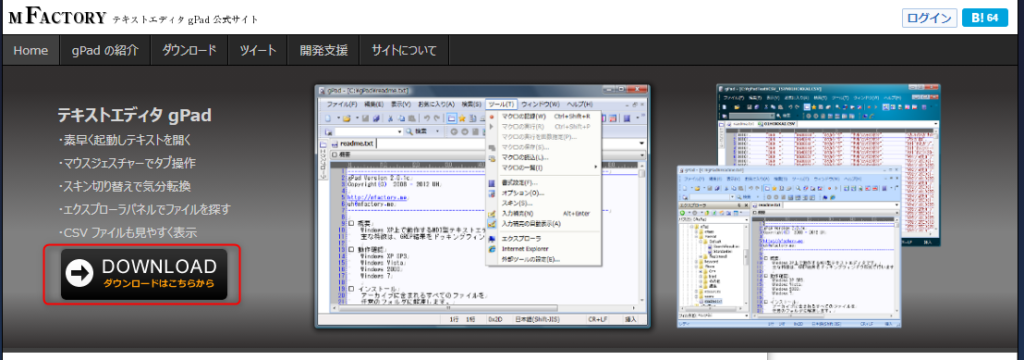
まずはDOWNLOAD(ダウンロードはこちらから)をクリックします。
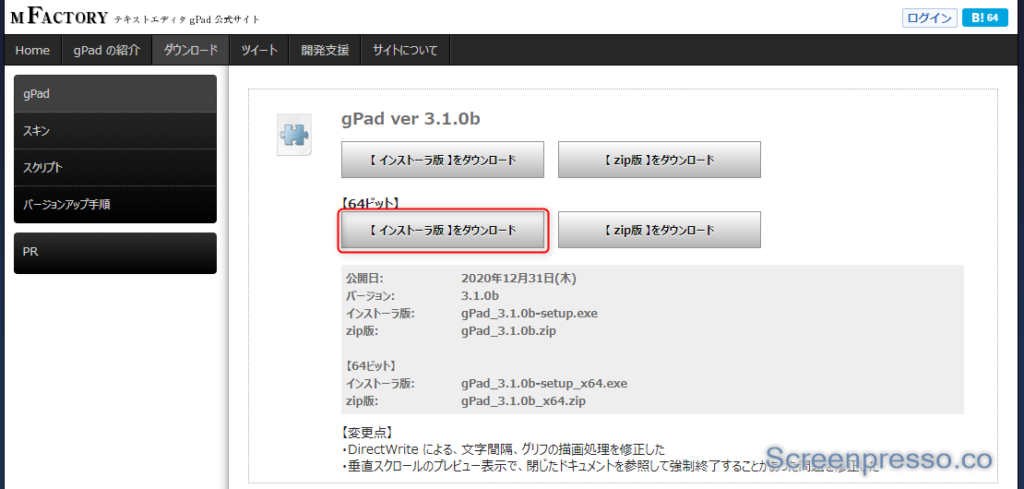
私は 64ビットWindowsを使用しているため、64ビットの【インストーラ版】をダウンロードをクリックします。
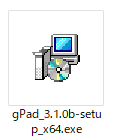
ダウンロード完了です。
続けてインストールします。
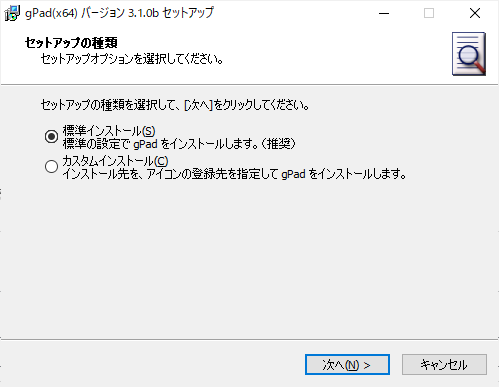
セットアップの種類を選択して「次へ」をクリックしてください。
標準インストールをしようと思いましたが、カスタムインストールをクリックしてインストール先を確認しておきます。
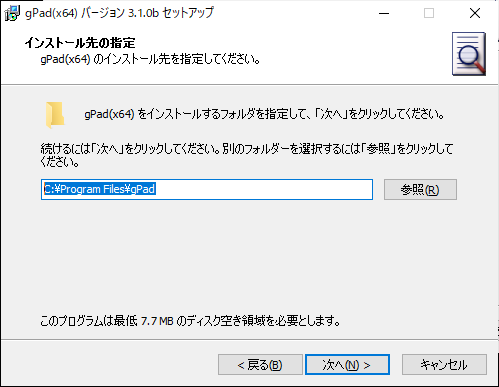
C:¥Program Files\gPad
ですね。まぁ変な場所でもないので、戻って標準インストールしちゃいます。
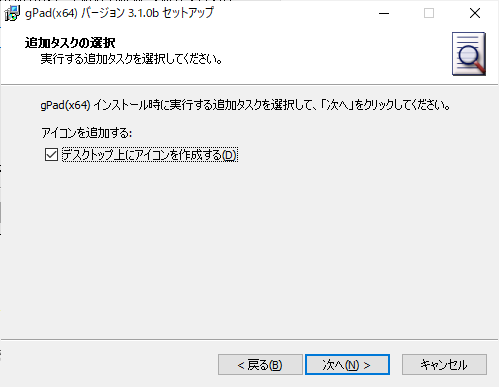
gPad(x64) インストール時に実行する追加タスクを選択して、「次へ」をクリックしてください。
アイコンを追加する
追加するということで、そのまま「次へ」
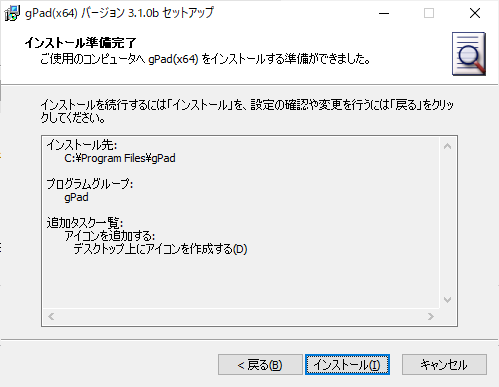
インストールをクリックしましょう
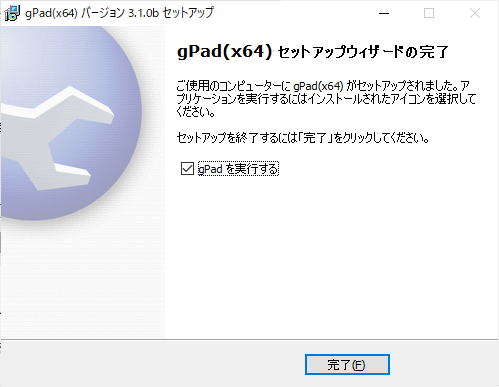
gPad(x64) セットアップウィザードの完了 です。
これでインストールは完了しました。

気になることがあったら、コメント頂けると嬉しいです。
自主学習も兼ねて記事にするかもしれません。